Pełne rozwiązania, aby naprawić problemy z dzwonieniem iPhone’a
iPhone nie dzwoni to problem, z którym często borykają się użytkownicy Apple. Powodów, dla których iPhone nie dzwoni, może być wiele. W większości przypadków obserwuje się, że kryje się za tym tylko problem związany z oprogramowaniem. Chociaż może również występować problem ze sprzętem telefonu. Jeśli Twój iPhone nie dzwoni po zablokowaniu, nie martw się. Opracowaliśmy ten informacyjny post, który pomoże Ci rozwiązać ten problem w krótkim czasie.
Poniżej znajdują się rozwiązania 6, aby szybko naprawić problem z dzwonieniem iPhone’a.
- Część 1: Sprawdź, czy dzwonek jest włączony, czy wyłączony
- Część 2: Sprawdź, czy tryb Nie przeszkadzać jest włączony
- Część 3: Zwiększ głośność iPhone’a
- Część 4: Wypróbuj inny dzwonek
- Część 5: Uruchom ponownie iPhone’a, aby naprawić iPhone’a, który nie dzwoni
- Część 6: Przywracanie ustawień fabrycznych iPhone’a, aby naprawić problem z dzwonkiem iPhone’a
Część 1: Sprawdź, czy dzwonek jest włączony, czy wyłączony
Większość ludzi popełnia błąd nowicjusza, wyłączając wyciszenie telefonu i zapominając o nim później. Możesz wyciszyć telefon podczas odbierania połączenia, ale ważne jest, aby ponownie włączyć dzwonek. Nie trzeba dodawać, że jeśli dzwonek telefonu jest wyłączony, iPhone nie zadzwoni po otrzymaniu połączenia. Dowiedz się, jak rozwiązać problem z brakiem dzwonka iPhone’a, wykonując te czynności.
1. Sprawdź przycisk dzwonka/wyciszenia w telefonie. Idealnie znajduje się po lewej stronie urządzenia.
2. Jeśli przycisk zostanie odsunięty od ekranu, oznacza to, że telefon jest wyciszony. W tym przypadku można było zobaczyć cienką pomarańczową linię.
3. Naciśnij przycisk w kierunku ekranu i włącz dzwonek.
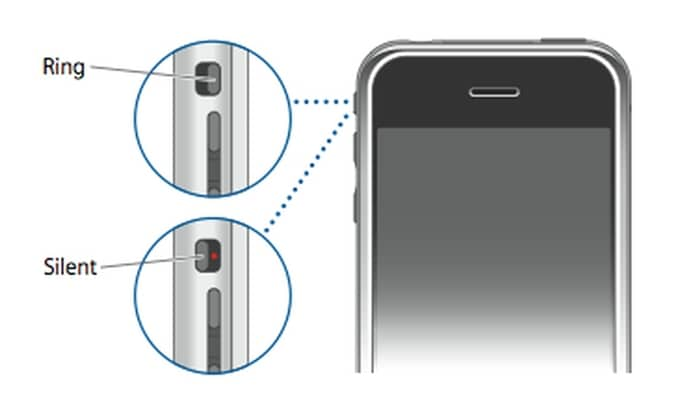
Część 2: Sprawdź, czy tryb Nie przeszkadzać jest włączony
Jeśli po włączeniu dzwonka w telefonie nadal nie jest on w stanie rozwiązać tego problemu, sprawdź, czy umieściłeś iPhone’a w trybie DND, czy nie. Można to zrobić na wiele sposobów. Wymieniliśmy 3 sposoby, aby naprawić iPhone’a, który nie dzwoni dla połączeń, wyłączając tutaj tryb Nie przeszkadzać.
1. Wyłącz tryb DND z Control Center
Najprostszym sposobem sprawdzenia, czy tryb Nie przeszkadzać jest włączony lub wyłączony w systemie, jest odwiedzenie Centrum sterowania. Po prostu przesuń palcem w górę telefon i upewnij się, że ikona DND (księżyc w czarnym kółku) nie jest włączona. Jeśli jest włączony, dotknij go ponownie, aby go wyłączyć.
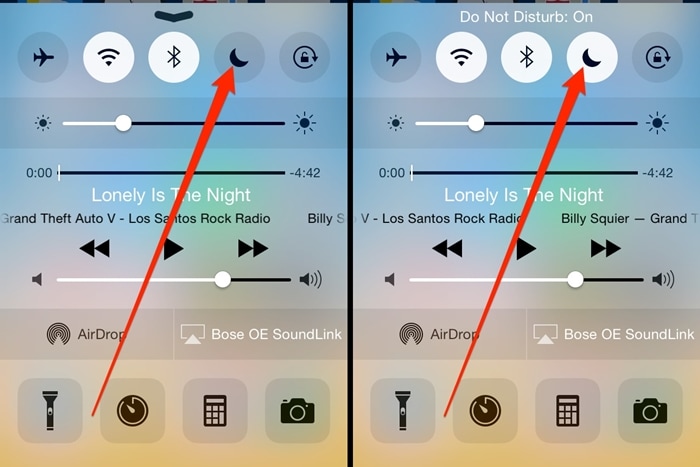
2. Wyłącz tryb DND w Ustawieniach
Dodatkowo możesz odwiedzić Ustawienia telefonu > Nie przeszkadzać i upewnić się, że funkcja Ręcznie jest wyłączona. Możesz także wyłączyć zaplanowaną opcję DND, aby wszystko sprawdzić.
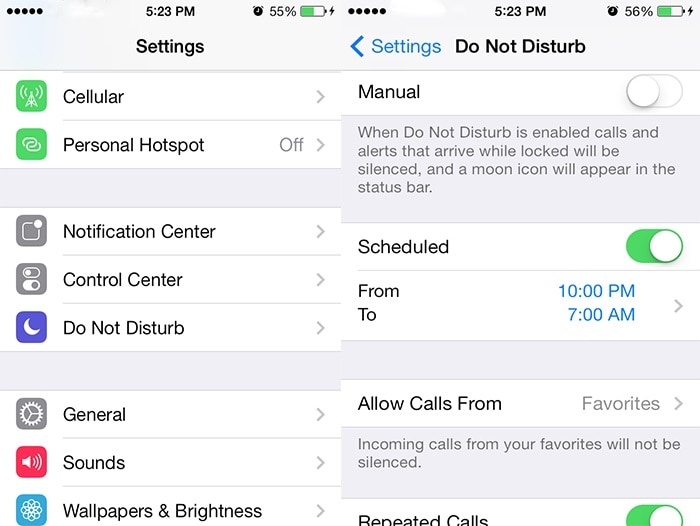
3. Wyłącz tryb DND przez Siri
Najłatwiejszym sposobem wyłączenia trybu DND jest skorzystanie z pomocy Siri. Po aktywacji Siri po prostu wypowiedz polecenie, takie jak „Wyłącz, nie przeszkadzać”. Siri po prostu przetworzy polecenie i upewni się, że tryb DND jest wyłączony, wyświetlając następujący komunikat.
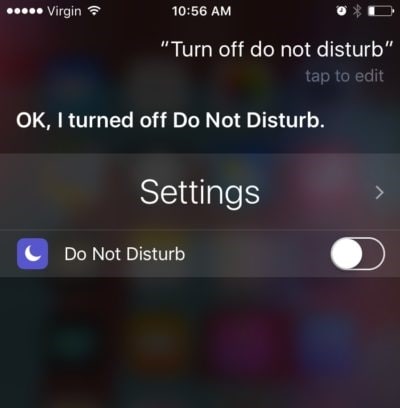
Część 3: Zwiększ głośność iPhone’a
Po wdrożeniu powyższej sugestii będziesz mógł sprawdzić, dlaczego iPhone nie dzwoni po zablokowaniu. Jeśli nadal występuje problem, prawdopodobnie wystąpi również problem związany ze sprzętem z telefonem. Najpierw odblokuj telefon i naciśnij przycisk zwiększania głośności. Jeśli jest responsywny, na ekranie pojawi się ikona dzwonka.
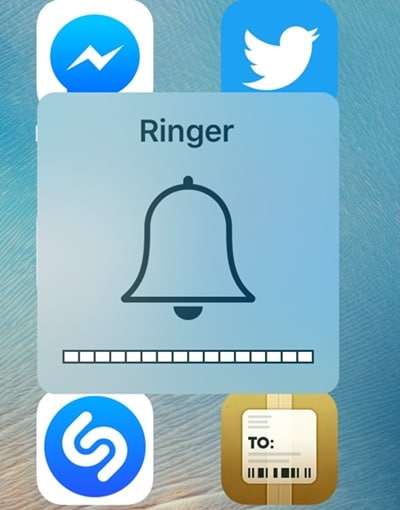
Możesz też odwiedzić Ustawienia telefonu, aby zwiększyć głośność. Aby to zrobić, przejdź do Ustawienia> Dźwięki i haptyka i w opcji „Dzwonek i alerty” po prostu zwiększ głośność telefonu. Możesz nawet ustawić go na maksymalnym poziomie, aby sprawdzić, czy dzwonek działa, czy nie. Pomoże to rozwiązać problem z telefonem iPhone, który nie dzwoni w przypadku połączeń.
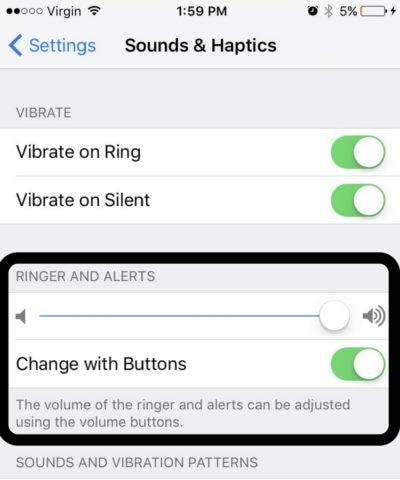
Część 4: Wypróbuj inny dzwonek
Możliwe, że wystąpiłby również problem z domyślnym dzwonkiem. Jeśli plik został uszkodzony, obserwuje się, że iPhone nie dzwoni po zablokowaniu. Najlepszym sposobem rozwiązania tego problemu z brakiem dzwonka iPhone’a jest po prostu zmiana domyślnego dzwonka telefonu.
Aby to zrobić, przejdź do zakładki Ustawienia > Dźwięki > Dzwonek. Spowoduje to wyświetlenie listy opcji dzwonka telefonu. Wystarczy dotknąć żądanego wyboru, aby usłyszeć jego podgląd. Wybierz go, aby ustawić go jako nowy dzwonek telefonu i wyjdź, aby zapisać swój wybór. Następnie zadzwoń na swój telefon z innego urządzenia, aby sprawdzić, czy działa, czy nie.
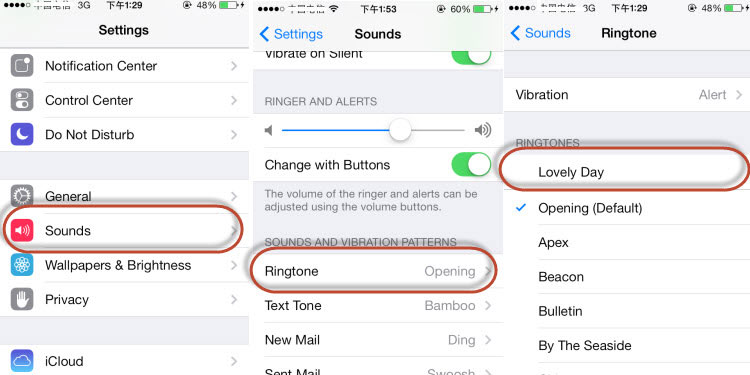
Część 5: Uruchom ponownie iPhone’a, aby naprawić iPhone’a, który nie dzwoni
Jest to jedno z najlepszych rozwiązań dla iPhone’a, który nie dzwoni w przypadku połączeń, które działają przez większość czasu. Po prostu wyłącz telefon i uruchom go ponownie, aby naprawić problem z dzwonieniem iPhone’a. Aby to zrobić, po prostu naciśnij i przytrzymaj przycisk zasilania (obudź się / uśpij), aż pojawi się opcja suwaka zasilania na ekranie. Teraz po prostu przesuń ekran, aby wyłączyć telefon. Po odczekaniu chwili naciśnij go ponownie, aby go ponownie uruchomić.
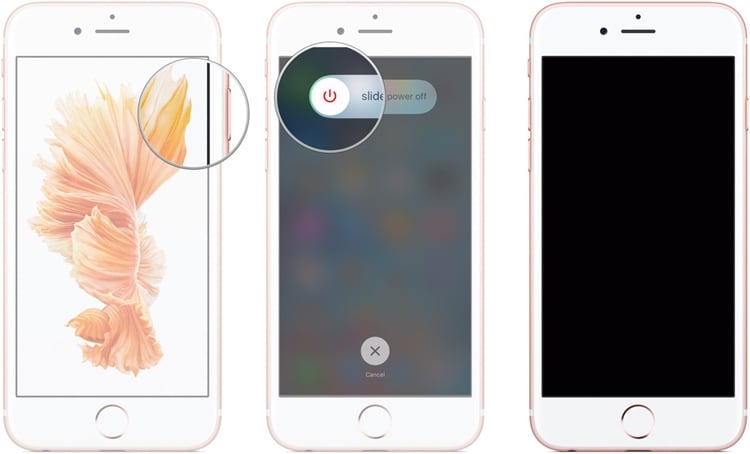
Wielu użytkowników również twardym resetem telefonu, aby rozwiązać problem z dzwonkiem iPhone’a po zablokowaniu. Jeśli używasz iPhone’a 6s lub dowolnego urządzenia starszej generacji, po prostu naciśnij i przytrzymaj jednocześnie przycisk Home i Power przez co najmniej 10 sekund. Spowoduje to, że ekran telefonu będzie czarny i zostanie ponownie uruchomiony.

W przypadku iPhone’a 7 i iPhone’a 7 Plus – zamiast przycisku Home, naciśnij i przytrzymaj jednocześnie przycisk zasilania (uśpij/obudź) i przycisk zmniejszania głośności, aby wykonać twardy reset.

Część 6: Przywracanie ustawień fabrycznych iPhone’a, aby naprawić problem z dzwonkiem iPhone’a
Jeśli nic innego nie działa, może być konieczne podjęcie dodatkowych środków, aby naprawić problem z dzwonieniem iPhone’a w przypadku połączeń. Jeśli Twój telefon został uszkodzony, możesz po prostu przywrócić ustawienia fabryczne i rozwiązać ten problem. Spowoduje to jednak usunięcie danych urządzenia i lepiej wcześniej wykonać obszerną kopię zapasową.
Po wykonaniu kopii zapasowej danych za pomocą DrFoneTool – Kopia zapasowa i przywracanie danych iOS narzędzie, możesz zresetować telefon, postępując zgodnie z tymi instrukcjami:
1. Przejdź do zakładki Ustawienia > Ogólne > Resetuj.
2. Stąd otrzymasz różne opcje resetowania urządzenia. Stuknij opcję „Wymaż całą zawartość i ustawienia”, aby kontynuować.
3. Wygeneruje wyskakujące ostrzeżenie. Możesz dotknąć przycisku „Usuń iPhone’a”, aby potwierdzić swój wybór.

Poczekaj chwilę, ponieważ dane telefonu zostaną usunięte i zostanie ponownie uruchomiony z przywróconymi ustawieniami fabrycznymi.
Po wykonaniu tych kroków będziesz mógł dowiedzieć się, jak rozwiązać problem z dzwonieniem iPhone’a. Jesteśmy pewni, że te sugestie przydadzą Ci się przy wielu okazjach i pozwolą Ci naprawić iPhone’a, który nie dzwoni również po zablokowaniu. Śmiało, wypróbuj je i podziel się tymi szybkimi poprawkami również ze znajomymi.
Ostatnie Artykuły: